
Инсталиране на драйвера без цифров подпис не винаги е безопасно, но има ситуации, в които това е единственият начин. Например, може би на водача просто не е бил тестван за съвместимост с вашата версия на Windows. В тази статия ще научите как да деактивирате подписа на драйвера в Windows 10.
Деактивирането на Windows 10 драйверите подписи наведнъж
Този метод позволява да забраните проверки подписване шофьор само веднъж, до следващото рестартиране. Това означава, че сканирането е забранено, е инсталиран на водача, рестартиране vindous и всички услуги, предлагани проверката на подписа работи отново.
Кликнете върху менюто "Старт" и отидете на "Настройки" (Windows иконата на зъбно колело).
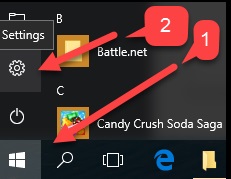
Отидете на "Актуализация и сигурност" раздел.
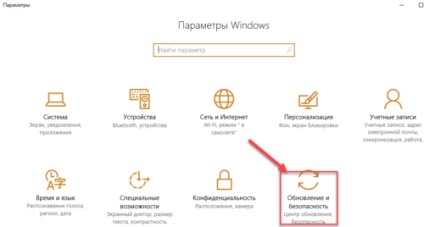
Отидете в раздела "Възстановяване", а в раздела "Специални опции за стартиране", щракнете върху "Рестартиране сега."
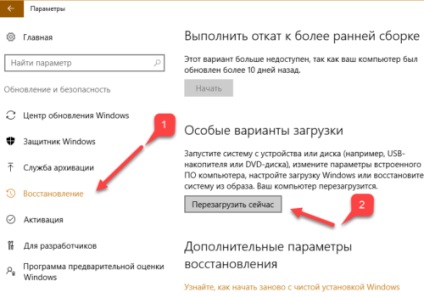
Случва се да рестартирате компютъра със специален товарач вървят. "Диагноза" Отиди на елемента.
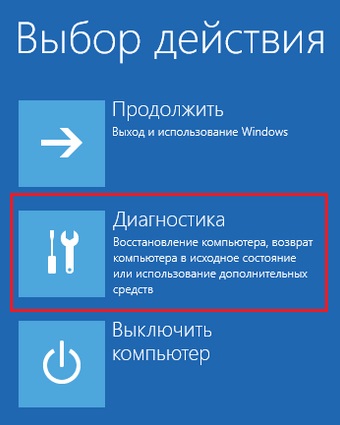
След това кликнете върху елемента "Разширени настройки".
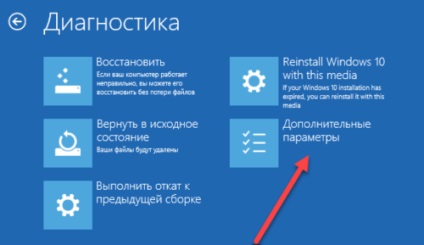
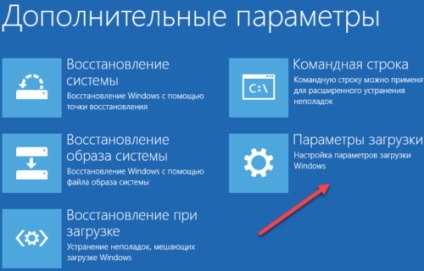
Трябва да се покаже меню с възможност за избор на Windows 10. параметри зареждане Кликнете върху "Изключване задължителна проверка на водача подпис."
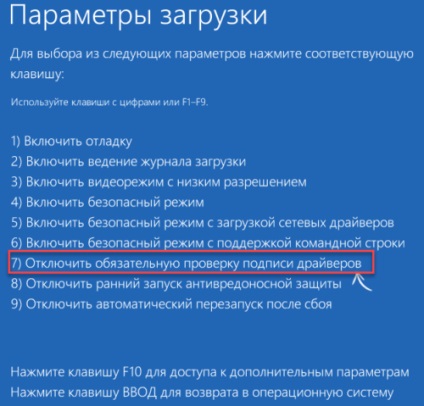
Можете да щракнете с мишката върху елемента, или просто да натиснете клавиша F7 на клавиатурата си. След това, трябва да се зареди Windows 10, без проверка на водача подпис, и вие ще бъдете в състояние да безопасно извършване на инсталацията. На следващото рестартиране на компютъра, проверката за подпис ще се кандидатира отново.
Изключване проверка шофьор подпис за всички Windows 10
Ако три решения, както можете да забраните проверката на водача подпис за всички.
Деактивирането чрез Group Policy.
Напиши gpedit.msc в диалоговия прозорец и натиснете ОК или Enter.
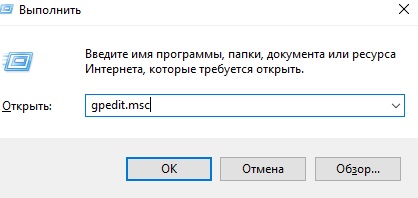
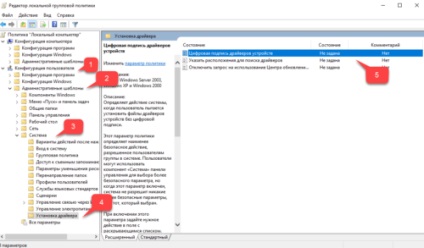
В тази обстановка, можете да изберете два варианта, в който можете да решат проблема си с подписването на тест пилот. създаване в "не е определено" състоянието по подразбиране. Ако активирате настройката, след това изберете адаптация "Мис". В този случай, ако Windows намери файла шофьор не е цифрово подписан, той все още ще ви позволи да го инсталирате. Можете също така изрично изберете "Off" и в такава държава проверка по принцип ще бъдат деактивирани.
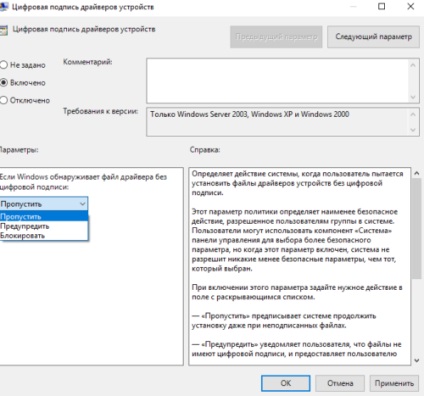
След като сте променили настройките, натиснете "Apply" и "ОК". След рестартиране на компютъра, няма да бъде извършена проверка на водача подпис. Ако имате нужда да си върне проверката за шофьори подпис, ще трябва да се върне към това меню и изберете държавата създаването на "на" и "блок".
Деактивирането на командния ред
Как да деактивираме подписване шофьор от командния ред е ограничен. Тази опция е налична само ако компютърът ви работи с BIOS. Ако имате UEFI, тогава първо трябва да забраните Secure Boot.
Продължете по следния начин. Щракнете върху "Старт", щракнете с десния бутон върху менюто и отворете командния ред с администраторски права.
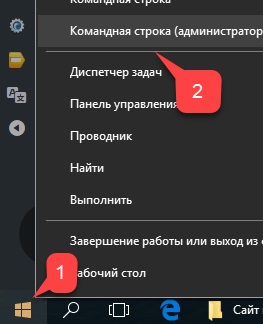
В командния ред въведете следната команда и натиснете Enter.
Bcdedit.exe -set loadoptions DISABLE_INTEGRITY_CHECKS
Сега въведете втория отбор, а също и натиснете Enter.
Bcdedit.exe -set TESTSIGNING ON
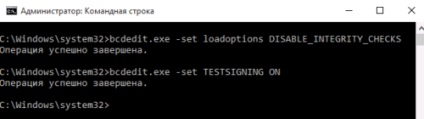
След екипът ще работи (като на снимката по-горе), рестартирайте компютъра. Проверка на подписи е водачите с увреждания, но в долния десен ъгъл на екрана, винаги ще се мотае в знак на тест Windows 10 операция.
За да го премахнете, ще трябва да се отвори команден прозорец като администратор и да карам на следващия ред:
Bcdedit.exe -set TESTSIGNING OFF
Shutdown в безопасен режим и bcedit
Този доказан метод е по мое мнение най-удобно. Стартирайте компютъра в безопасен режим.
Щракнете върху "Старт", щракнете с десния бутон върху менюто и стартирайте командния ред с администраторски права.
В командния ред, въведете следното: Bcdedit.exe / комплект nointegritychecks на и натиснете Enter. Рестартирайте компютъра, след проверка на подписите ще бъдат деактивирани.
За да активирате отново сканирането, изпълнява същите операции, но карам в Bcdedit.exe / определени nointegritychecks от достъп до интернет.
Свързани статии
